Máy tính Windows ngày nay đã trở nên đáng tin cậy hơn bao giờ hết, nhưng việc đảm bảo bạn đã bật và hiểu rõ các tùy chọn khôi phục tích hợp vẫn là một quyết định thông minh. Điều này sẽ giúp bạn sẵn sàng đối phó nếu PC không thể khởi động do lỗi tệp hệ thống, tấn công phần mềm độc hại, hoặc sự cố phần cứng. Bài viết này sẽ cung cấp cái nhìn tổng quan về những gì các tùy chọn này cung cấp, từ những giải pháp ít can thiệp nhất đến những phương pháp chuyên sâu hơn để bạn có thể tự mình khắc phục sự cố và khôi phục hệ thống một cách hiệu quả.
1. Khôi phục từ Điểm Khôi phục Hệ thống (System Restore Point)
System Restore là một tính năng khôi phục của Windows cho phép bạn đưa máy tính về trạng thái trước đó tại một thời điểm cụ thể. Cho dù bạn đã thực hiện một thay đổi quan trọng gây ra sự cố cho hệ thống của mình, hay một bản cập nhật Windows lỗi khiến máy tính không sử dụng được, System Restore có thể hoàn tác các thay đổi và đưa hệ thống của bạn trở lại hoạt động bình thường.
Để sử dụng các điểm khôi phục, bạn phải bật tính năng bảo vệ hệ thống cho ổ đĩa cài đặt Windows trước. Khi được bật, Windows sẽ tự động tạo một điểm khôi phục khi bạn cài đặt một ứng dụng, trình điều khiển mới hoặc bản cập nhật Windows. Ngoài ra, bạn cũng có thể tự tạo điểm khôi phục thủ công hoặc cấu hình hệ thống để tạo điểm khôi phục hàng ngày. Việc chuẩn bị sẵn các điểm khôi phục là rất quan trọng để đảm bảo khả năng khôi phục hệ thống khi cần thiết.
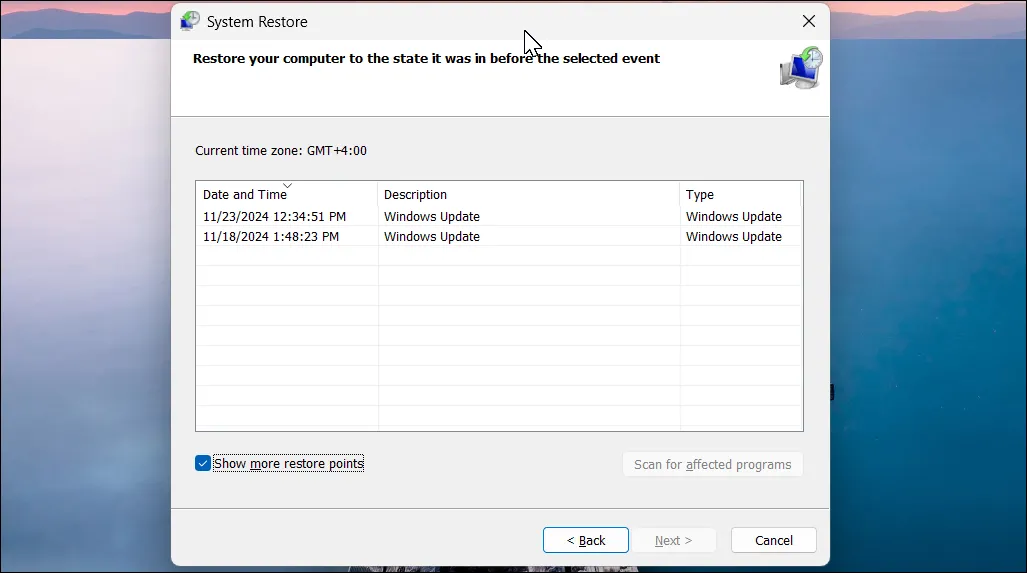 Hộp thoại System Restore trong Windows 11 với các điểm khôi phục hệ thống khả dụng
Hộp thoại System Restore trong Windows 11 với các điểm khôi phục hệ thống khả dụng
Nếu bạn chưa cấu hình tính năng bảo vệ hệ thống, hãy tham khảo hướng dẫn chi tiết về cách thiết lập và tạo điểm khôi phục trên Windows để đảm bảo máy tính của bạn luôn có sẵn các điểm khôi phục cần thiết.
2. Sử dụng Chức năng Sửa chữa Khởi động (Startup Repair)
Chức năng Sửa chữa Khởi động là một công cụ khôi phục của Windows có khả năng quét và khắc phục các vấn đề đã biết ngăn máy tính của bạn khởi động. Các vấn đề này bao gồm các tệp hệ thống bị thiếu hoặc hỏng, sector khởi động hoặc Master Boot Record (MBR) không chính xác, xung đột trình điều khiển và ứng dụng, cũng như nhiễm phần mềm độc hại. Đây là giải pháp đầu tiên nên thử khi máy tính không thể vào được Windows.
Để sử dụng Sửa chữa Khởi động, trước tiên bạn cần khởi động vào Môi trường Khôi phục Windows (Windows Recovery Environment – WinRE). Khi đã ở trong WinRE, hãy điều hướng đến Advanced options (Tùy chọn nâng cao). Sau đó, chọn Troubleshoot (Khắc phục sự cố) > Advanced options (Tùy chọn nâng cao) > Startup repair (Sửa chữa khởi động) > Restart (Khởi động lại). Windows sẽ khởi động lại và cố gắng sửa chữa máy tính của bạn một cách tự động.
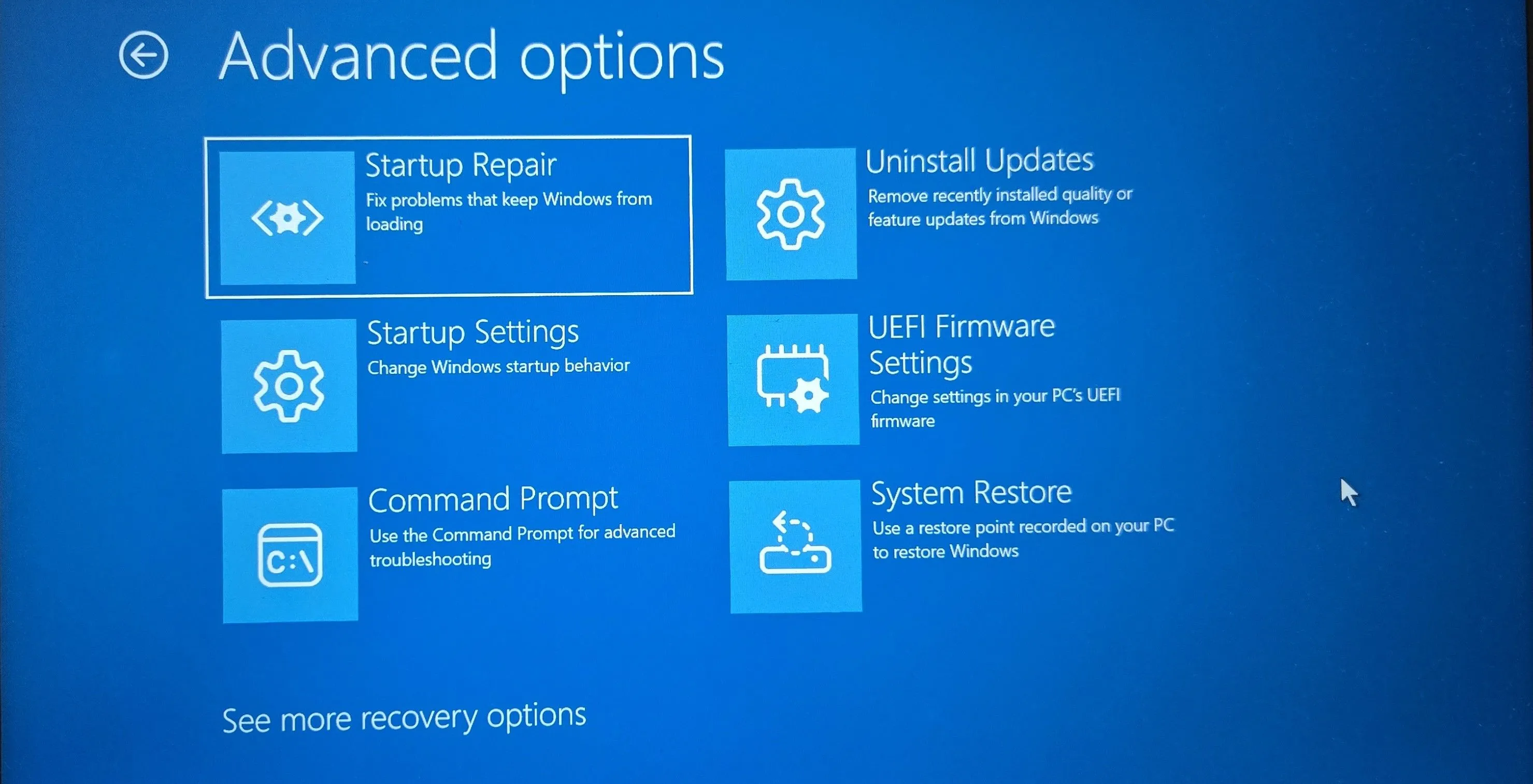 Màn hình Môi trường Khôi phục Windows (WinRE) hiển thị các tùy chọn nâng cao để sửa chữa máy tính
Màn hình Môi trường Khôi phục Windows (WinRE) hiển thị các tùy chọn nâng cao để sửa chữa máy tính
Việc hiểu rõ cách truy cập và sử dụng Môi trường Khôi phục Windows là chìa khóa để tận dụng tối đa các công cụ sửa chữa hệ thống và tệp tin quan trọng mà Windows cung cấp.
3. Quay lại Phiên bản Windows trước đó (Go Back to Previous Version)
Nếu máy tính của bạn không hoạt động bình thường sau một bản cập nhật gần đây, bạn có thể sử dụng tùy chọn Go Back (Quay lại phiên bản trước) để khôi phục nó về bản dựng Windows trước đó. Đây là một tính năng tiện dụng dành cho những người dùng thường xuyên cài đặt các bản cập nhật Windows mới nhất ngay khi chúng có sẵn, bởi vì đôi khi các bản cập nhật này có thể gây ra lỗi hoặc sự cố không mong muốn.
Theo mặc định, tùy chọn quay lại bản dựng trước chỉ khả dụng trong vòng 10 ngày sau khi cài đặt một bản cập nhật. Tuy nhiên, nếu bạn thường xuyên cần quay lại các bản cập nhật, bạn có thể kéo dài thời gian này lên 60 ngày bằng một chỉnh sửa đơn giản trong Registry của Windows. Tính năng này đặc biệt hữu ích khi bạn gặp phải các vấn đề không tương thích hoặc hiệu suất kém sau khi nâng cấp hệ điều hành.
4. Khắc phục sự cố bằng Windows Update (Fix Problems Using Windows Update)
Khắc phục sự cố bằng Windows Update là tùy chọn khôi phục mới nhất và là cách đơn giản nhất để cài đặt lại Windows 11 mà không làm mất dữ liệu. Tính năng này cho phép bạn sửa chữa lỗi hỏng các thành phần hệ thống bằng cách cài đặt lại phiên bản Windows hiện tại — đồng thời vẫn giữ lại các ứng dụng, tài liệu và cài đặt của bạn. Đây là một giải pháp mạnh mẽ khi các tùy chọn sửa chữa nhẹ hơn không hiệu quả.
Để truy cập công cụ này, hãy vào Settings (Cài đặt) > System (Hệ thống) > Recovery (Khôi phục). Tại đây, tìm mục Fix problems using Windows Update (Khắc phục sự cố bằng Windows Update) và nhấp vào Reinstall now (Cài đặt lại ngay). Đọc mô tả để đảm bảo bạn hiểu rõ quá trình sẽ diễn ra, sau đó nhấp OK để bắt đầu. Sau khi quá trình cài đặt lại hoàn tất, hãy khởi động lại máy tính để hoàn tất quá trình sửa chữa.
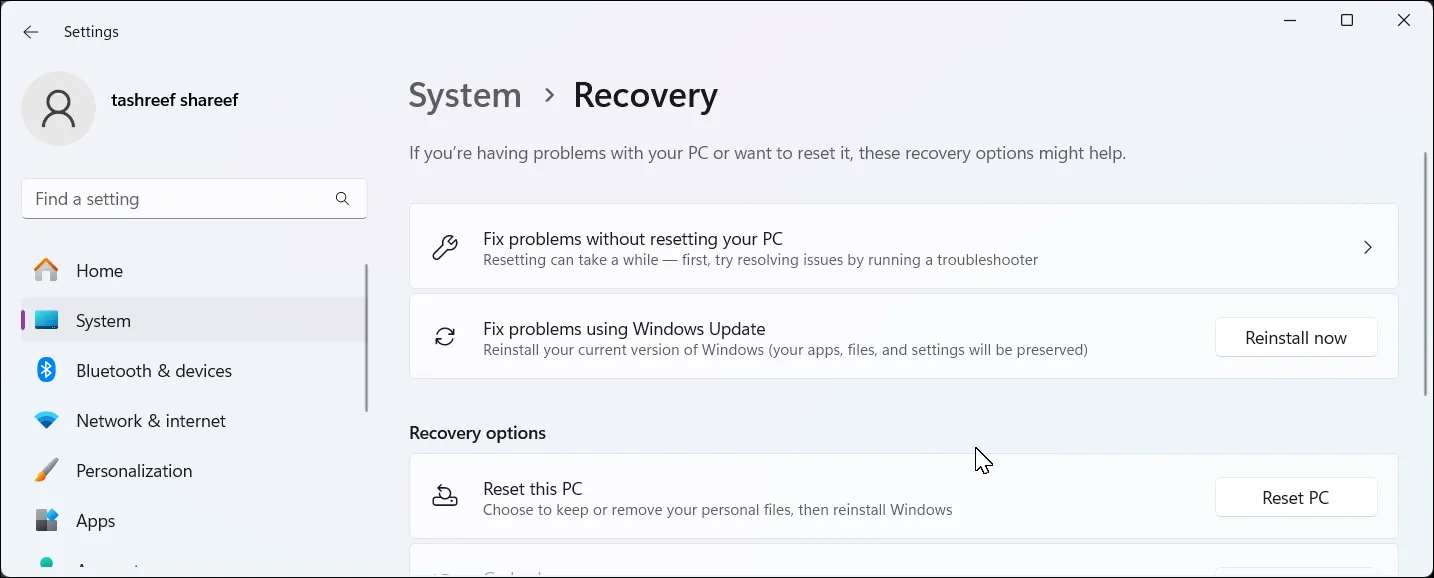 Giao diện Cài đặt trong Windows 11, mục Khôi phục, hiển thị tùy chọn "Khắc phục sự cố bằng Windows Update"
Giao diện Cài đặt trong Windows 11, mục Khôi phục, hiển thị tùy chọn "Khắc phục sự cố bằng Windows Update"
Tùy chọn này là một lựa chọn tuyệt vời để làm mới hệ thống mà không cần phải cài đặt lại mọi thứ từ đầu, giúp tiết kiệm thời gian và công sức đáng kể cho người dùng.
5. Đặt lại PC của bạn (Reset Your PC)
Một cách dễ dàng để khôi phục cài đặt gốc cho máy tính Windows của bạn là sử dụng tùy chọn Reset this PC (Đặt lại PC này) trong ứng dụng Settings (Cài đặt). Đúng như tên gọi, tùy chọn này sẽ cài đặt lại Windows để khôi phục máy tính về cài đặt mặc định ban đầu, loại bỏ tất cả các ứng dụng không đi kèm với hệ thống. Tuy nhiên, bạn vẫn có tùy chọn để giữ lại các tệp và cài đặt cá nhân của mình trong quá trình này.
Vậy khi nào thì nên đặt lại PC? Bạn có thể sử dụng tùy chọn đặt lại nếu máy tính của bạn không hoạt động đúng cách, để khắc phục các vấn đề về hiệu suất, hoặc đơn giản là bạn muốn bắt đầu lại từ đầu mà không cần phải thực hiện một cài đặt sạch rắc rối. Vì đây là tùy chọn can thiệp sâu nhất trong số các phương pháp sửa lỗi, bạn không nên sử dụng nó trừ khi các giải pháp trên không khắc phục được vấn đề.
Để đặt lại PC của bạn:
- Truy cập Settings (Cài đặt) > System (Hệ thống) > Recovery (Khôi phục), sau đó chọn Reset this PC (Đặt lại PC này) dưới mục Recovery options (Tùy chọn khôi phục).
- Bây giờ, bạn có hai tùy chọn. Chọn Keep my files (Giữ lại tệp của tôi) để xóa tất cả ứng dụng nhưng giữ lại các tệp cá nhân. Hoặc chọn Remove Everything (Xóa mọi thứ) để xóa toàn bộ dữ liệu khỏi máy tính và bắt đầu lại từ đầu, giống như một thiết bị mới.
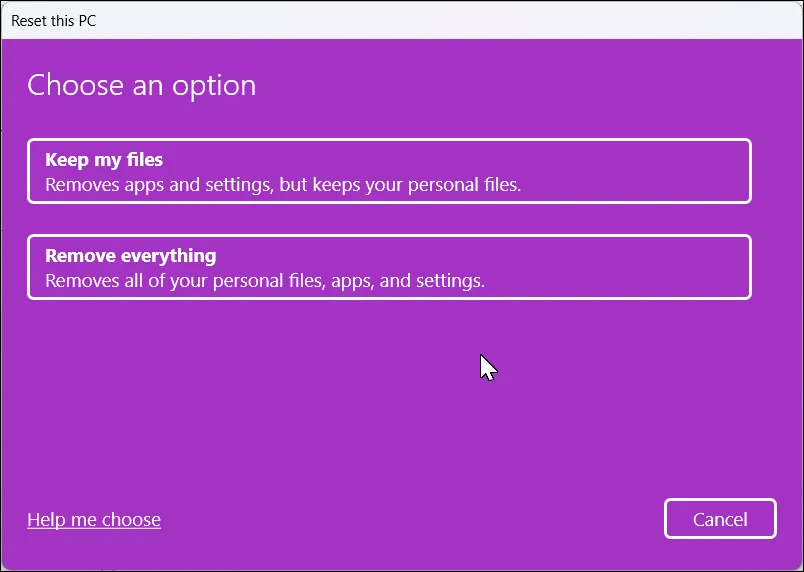 Cửa sổ "Đặt lại PC này" với các tùy chọn "Giữ lại tệp của tôi" và "Xóa mọi thứ" trong Windows 11
Cửa sổ "Đặt lại PC này" với các tùy chọn "Giữ lại tệp của tôi" và "Xóa mọi thứ" trong Windows 11 - Tiếp theo, chọn liệu bạn muốn cài đặt lại bằng bản sao Windows hiện có hay chọn Cloud Download (Tải xuống từ đám mây) để tải xuống phiên bản mới nhất và cài đặt lại Windows.
6. Tạo Ổ đĩa Khôi phục để phục hồi PC (Create a Recovery Drive)
Các tùy chọn trên bao gồm hầu hết các sự cố thông thường, nhưng nếu Windows gặp lỗi nghiêm trọng, bạn rõ ràng không thể truy cập các công cụ đó từ bên trong hệ điều hành. Đây là lúc ổ đĩa khôi phục phát huy tác dụng. Đây là một tùy chọn sao lưu bao gồm một bản sao môi trường Windows của bạn, bao gồm các công cụ khắc phục sự cố và các tệp hệ thống cần thiết để cài đặt lại Windows khi cần.
Để tạo ổ đĩa khôi phục:
- Kết nối một ổ USB trống vào máy tính của bạn. Ổ đĩa này phải có ít nhất 16GB dung lượng lưu trữ.
- Nhấp vào Start (Bắt đầu), gõ recovery drive (ổ đĩa khôi phục), và mở công cụ từ kết quả tìm kiếm.
- Trong hộp thoại Create a recovery drive (Tạo ổ đĩa khôi phục), đảm bảo tùy chọn Back up system files to the recovery drive (Sao lưu các tệp hệ thống vào ổ đĩa khôi phục) được chọn, sau đó nhấp vào Next (Tiếp theo).
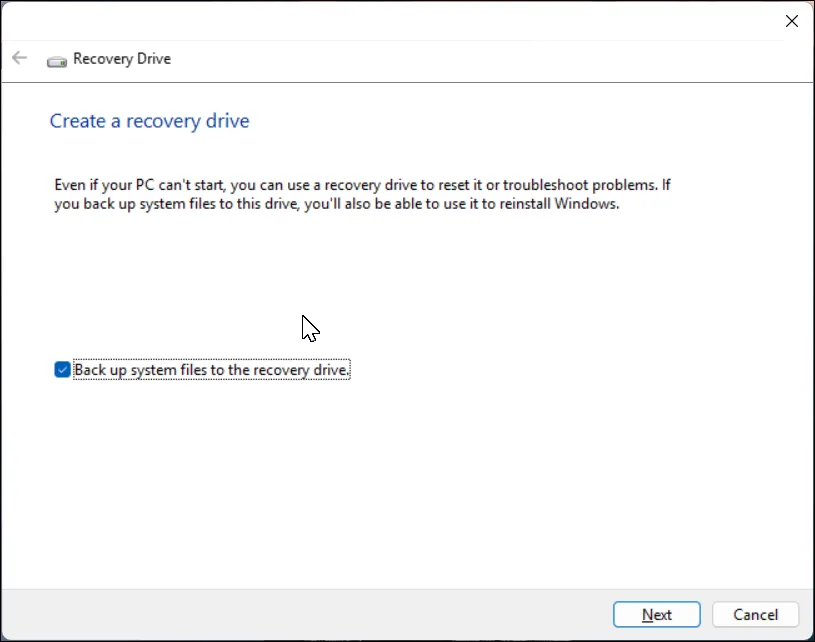 Hộp thoại "Tạo ổ đĩa khôi phục" trong Windows 11, hướng dẫn sao lưu tệp hệ thống
Hộp thoại "Tạo ổ đĩa khôi phục" trong Windows 11, hướng dẫn sao lưu tệp hệ thống - Chọn ổ USB của bạn, sau đó nhấp vào Next (Tiếp theo).
- Nhấp vào Create (Tạo). Vì Windows cần sao chép nhiều tệp vào ổ USB, quá trình này có thể mất một thời gian.
Để sử dụng ổ đĩa khôi phục, hãy kết nối ổ USB vào máy tính của bạn và khởi động lại. Windows sẽ cố gắng khởi động từ ổ đĩa khôi phục vào môi trường khôi phục (bạn có thể tự khởi động từ USB nếu cần). Từ đó, bạn có thể chọn các tùy chọn sửa chữa nâng cao đã thảo luận trước đó, chẳng hạn như sửa chữa khởi động, quay lại bản dựng trước và thực hiện khôi phục hệ thống. Nếu mọi cách khác đều thất bại, bạn có thể thực hiện đặt lại để cài đặt lại Windows.
7. Sử dụng Phương tiện Cài đặt để cài lại Windows 11 (Use Installation Media)
Nếu tất cả các phương pháp khôi phục khác đều thất bại, bạn có thể cài đặt lại Windows bằng cách sử dụng phương tiện cài đặt USB. Một cài đặt sạch sẽ xóa tất cả dữ liệu của bạn khỏi ổ đĩa cài đặt, bao gồm các ứng dụng, cài đặt và tệp cá nhân. Phương pháp này thường được coi là giải pháp cuối cùng khi hệ thống gặp lỗi nghiêm trọng không thể khắc phục bằng các cách khác.
Để cài đặt sạch Windows 11, bạn cần một ổ USB có khả năng khởi động (bootable USB drive). Sau đó, bạn có thể khởi động từ phương tiện cài đặt vừa tạo và tiếp tục quá trình cài đặt. Quá trình này sẽ giúp bạn có một hệ điều hành Windows hoàn toàn mới, loại bỏ mọi vấn đề tiềm ẩn từ bản cài đặt cũ.
Mặc dù Windows cung cấp nhiều giải pháp khôi phục để khắc phục các sự cố, tấn công phần mềm độc hại và lỗi phần cứng, điều quan trọng là phải sao lưu PC của bạn một cách đúng đắn để bảo vệ dữ liệu. Các chiến lược sao lưu này bao gồm việc tạo bản sao lưu ảnh hệ thống đầy đủ và sao chép ổ cứng trên Windows, mà bạn có thể khôi phục ngay cả sau khi gặp lỗi phần cứng lớn. Hãy luôn đặt ưu tiên cho việc sao lưu dữ liệu của mình để tránh mất mát không mong muốn.


